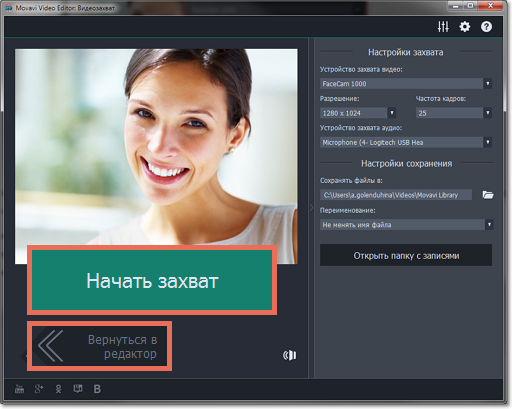|
|
Запись видео с камер
Шаг 1: Подсоедините к компьютеру видеокамеру, с которой хотите записать видео. Убедитесь, что камера работает и правильно распознаётся системой.
Шаг 2: На вкладке Импорт Видеоредактора, нажмите кнопку Запись видео. В отдельном окне откроется модуль видеозахвата.
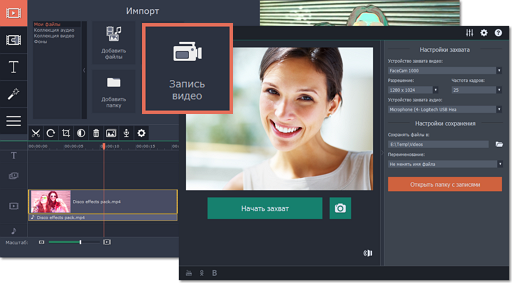
Шаг 3: В окне видеозахвата, в поле Устройство захвата видео, выберите камеру, которую хотите использовать. Затем, выберите разрешение и частоту кадров. Более высокое разрешение обычно означает более высокую чёткость и качество. Высокая частота кадров позволит лучше передать движение, в то время как низкая частота кадров позволит сэкономить место на диске при съемке статичной картинки.
Шаг 4: В поле Устройство захвата аудио, выберите микрофон, с которого хотите вести запись в дополнение к видео.
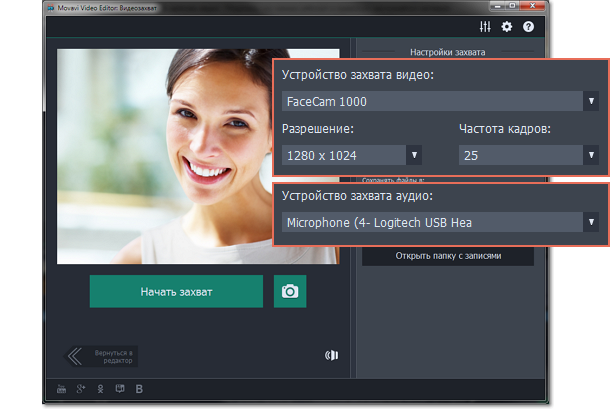
Шаг 5: (не обязательно) Записанные файлы будут по умолчанию сохранены в папку Movavi Library. Если вы хотите изменить путь сохранения, нажмите значок папки  рядом с полем 'Сохранять файлы в' и выберите другую папку.
рядом с полем 'Сохранять файлы в' и выберите другую папку.
Шаг 6: (не обязательно) Если вам нужно изменить формат названия записи, выберите нужную опцию в поле Переименование и установите новый шаблон для имени файла.
Шаг 7: Чтобы начать запись, нажмите Начать захват. Во время захвата, вы можете сохранять кадры из видео с помощью кнопки камеры  .
.
Шаг 8: Чтобы завершить запись, нажмите Остановить захват. Если вы хотите записать еще несколько видеороликов, повторите шаги 7 и 8.
Шаг 9: После того, как вы записали все необходимые видео, нажмите Вернуться в редактор в нижней части окна. Записи будут добавлены на монтажный стол вашего проекта, а также сохранены в указанную папку.